Cum să ștergeți și să reconstruiți iTunes Library
Lista de redare de pe iTunes este o astfel de mizerie. Unele dintre melodiile dvs. nu mai există sau altele au duplicate. Poate că unele piese pe care le doriți sunt încă în biblioteca dvs. iTunes. În acest caz, doriți să ștergeți iTunes Library și apoi reconstruiți Biblioteca de la zero. Bine! Este o idee buna. Și vom împărtăși același lucru în acest articol. Așadar, dacă nu aveți idee despre cum să ștergeți iTunes Library și să începeți, doar aruncați o privire pe această postare și obțineți răspunsurile.
- Cum să ștergeți iTunes Library și să începeți
- Cum să reconstruiți iTunes Library
- Instrument final pentru a remedia toate erorile iTunes
Cum să ștergeți iTunes Library și să începeți
După cum precizează rubrica, această secțiune vă va permiteștiți despre ștergerea bibliotecii iTunes de pe Windows, precum și de pe calculatoarele Mac. Așadar, acum nu ați mai întrebat „cum să șterg biblioteca mea iTunes și să încep mai departe”. Doar nu mai mergeți pentru a afla, dar derulați în jos și veți obține ceea ce doriți.
Pe Windows
Pe computerul dvs. Windows, deschideți Windows Explorer. Acum, apăsați pe folderul „Muzică”.

Accesați acum folderul „iTunes” și acum veți putea găsi două fișiere, adică „iTunes Library .itl” și „iTunes Music Library .xml”.
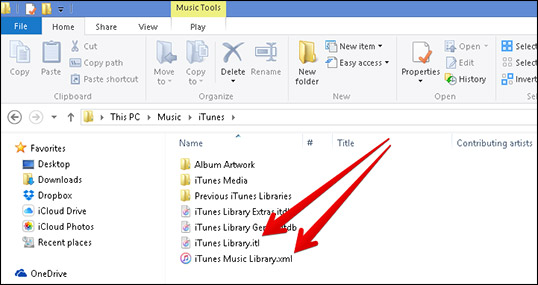
Acum, eliminați cele două fișiere din acest folder iTunes și acesta a fost modul de a șterge biblioteca iTunes și de a începe
Pe Mac
În primul rând, renunțați la iTunes în computer și apoi apăsați pe meniul „Finder” pentru a-l deschide.
Acum, alegeți meniul „Du-te” și faceți clic pe „Acasă” din opțiunile care apar.
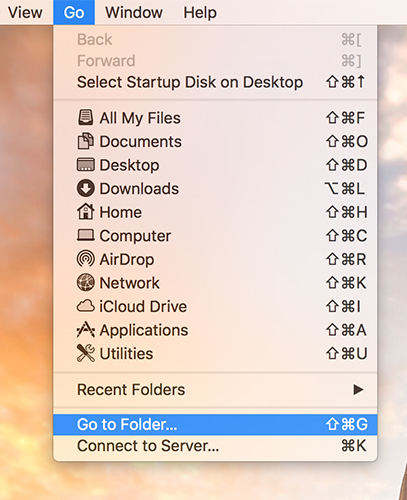
Apăsați pe „Muzică” și apoi alegeți „iTunes” pentru a deschide folderul.
Aceleași fișiere vor fi vizibile, adică „iTunes Library .itl” și „iTunes Music Library .xml”. acum, ștergeți ambele fișiere pentru a șterge biblioteca iTunes și începeți din nou.

Cum să reconstruiți iTunes Library
După ce ați învățat cum să ștergeți biblioteca iTunes, lăsațiacum trecem pentru a conștientiza cum să reconstruiți iTunes Library de la zero. Vă vom oferi două moduri diferite prin care puteți efectua această metodă. Să începem fără mai multă vreme.
Way1: Easy Way - Tenorshare iCareFone
Una dintre cele mai simple modalități de a obține o înțelegeredespre modul de reconstruire a iTunes Library profită de Tenorshare iCareFone. Este cel mai priceput software de pe piață, conceput pentru a funcționa ca un manager de date iOS final.
Cu ajutorul iCareFone, puteți obținebeneficiați de transferul datelor între dispozitivul iOS și computerul fără a fi nevoie de iTunes. De asemenea, puteți importa fișierele dvs. pe iTunes fără complicații prin Tenorshare iCareFone. Puteți executa toate aceste sarcini în siguranță, precum și copiați cu ușurință fișierele dvs. între dispozitivul iOS și PC. Mai mult, este complet compatibil cu computerul Mac și Windows. Ce este mai mult! De asemenea, poate ajuta utilizatorii dacă sunt blocați cu probleme comune ale iOS. Instrumentul le poate rezolva cu ușurință. Haideți să înțelegem acum ghidul de reconstruire a bibliotecii iTunes pe Mac sau Windows
Pasul 1 - Rulați iCareFone și apoi conectați dispozitivul iOS la computer. Apăsați pe „File Manager” din interfața principală.

Pasul 2 - Alegeți „Muzică” acum din lista tipurilor de fișiere și lista dvs. de muzică va fi pe ecran.
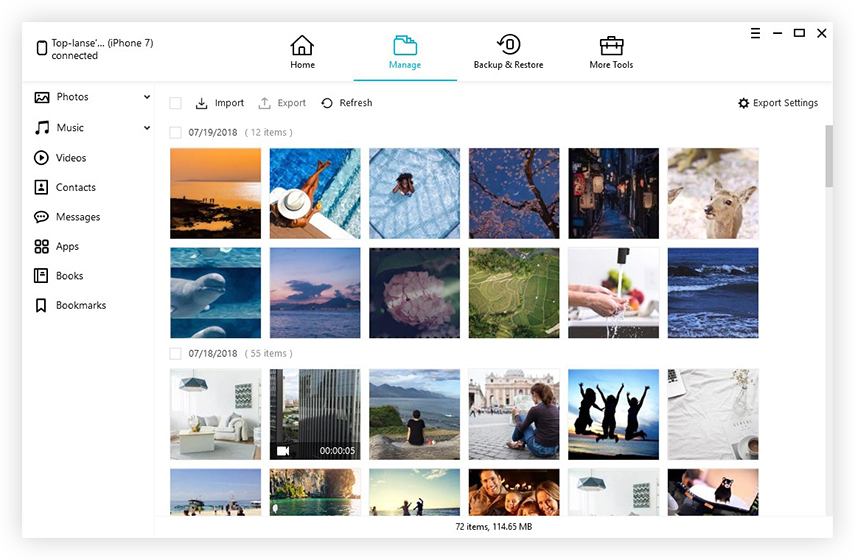
Pasul 3 - Alege muzica preferată și apasă pe „Export”. Acum, selectați folderul destinație, adică folderul iTunes și salvați-l.

Way2: Reconstruiți biblioteca iTunes cu XML
Pentru a reconstrui biblioteca iTunes folosind un fișier xml iTunes, trebuie să urmați cu atenție ghidul de pas. Deci, iată ce trebuie să faci.
În primul rând, localizați folderul iTunes pe Mac / WinPC-ul. Pe Mac, îl veți găsi chiar în folderul muzical, care este disponibil în foderul dvs. Acasă (cel cu numele și pictograma casei dvs.). Pe Windows (7/8/10), îl veți găsi în „My Dosarul muzical "localizat la adresa: C: Utilizatori [numele dvs. de utilizator] Muzica mea.

Acum, ștergeți fișierul deja prezent de iTunes Library (.xml și .itl amândouă).

Apoi, lansați aplicația iTunes, apoi atingeți"File", urmată de "Library", apoi "Import Playlist". Apoi, trebuie să localizați fișierul iTunes Music Library.xml sau fișierul iTunes Library.xml cu care doriți să reconstruiți biblioteca iTunes.

Așteptați un timp acum, iTunes va analiza fișierul xml și va reconstrui ulterior biblioteca iTunes.
Instrument final pentru a remedia toate erorile iTunes
În timp ce lucrați cu iTunes, este foarte posibilpentru a întâmpina unele erori comune cu privire la iTunes. De exemplu, iTunes instalează erori precum eroarea 7, 193, 1305 sau erori de sincronizare iTunes precum eroarea -54, -69 sau 8003. Ei bine! Nu puteți opri o astfel de eroare, dar da, acestea pot fi rezolvate folosind un instrument profesionist. Am dori să introducem Tenorshare TunesCare pentru astfel de probleme. Acest instrument este foarte recomandat, deoarece rezolvă toate erorile majore ale iTunes; crește performanța iTunes, dar și compatibil. cu iTunes 12.7.

Concluzie
Rezolvarea subiectului, sperăm că acum aia aflat bine despre ștergerea și reconstruirea iTunes Library. Am oferit modalități simple de a îndeplini sarcina. Acum, puteți reconstrui iTunes Library sau o puteți șterge oricând doriți. Cu toate acestea, am dori să vă recomandăm să utilizați Tenorshare iCareFone în scopul reconstruirii pentru fiabilitatea sa. Instrumentul nu vă ajută doar să vă reconstruiți biblioteca, ci are grijă deplină și de securitate. În plus, TunesCare va fi, de asemenea, salvatorul dvs. de fiecare dată când ați blocat vreo eroare iTunes. Vă rugăm să vă împărtășiți gândurile sau orice întrebări dacă aveți. Mulțumiri!









